Maintenant qu’iOS et iPadOS 14 sont déployés, il devient possible d'y modifier le navigateur et le client email ouvert par défaut. La méthode est simple, mais il faut savoir où chercher. En outre, il y a des limites à ce que l'on peut faire si on ne prend pas des mesures radicales.
Les nouvelles versions des systèmes mobiles d’Apple sont disponibles depuis hier soir. Les modifications sont nombreuses pour les iPhone et iPad, à de nombreux niveaux. Mais une nouveauté à retenu notre attention : l'utilisateur est désormais libre du choix de son navigateur et du client e-mail par défaut du système.
Une évolution demandée depuis des années. On ne sait pas vraiment ce qui a décidé Apple à lâcher finalement du lest, mais il y a fort à parier que la pression accrue des autorités en charge des pratiques anti-concurrentielles a aidé. En pratique, c’est à peu près le fonctionnement que l’on pouvait en attendre, avec quelques subtilités.
Simple, mais pas très bien indiqué
La méthode choisie n’est pas forcément la plus évidente. Il ne faut pas chercher en effet de zone dédiée dans l'application Réglages, mais se rendre dans les paramètres de l'application tierces que l’on veut déclarer par défaut.
Parmi les navigateurs actuellement, Chrome, Edge et Firefox sont compatibles. Gageons que cette liste va rapidement augmenter, puisqu’il suffit de se conformer à quelques conditions pour tirer parti de l’API. D’ailleurs, le réglage pour chacun renvoie systématiquement la liste complète des navigateurs gérés, dont Safari.
Une fois votre choix effectué, tous les liens ouvrant habituellement Safari pointeront au navigateur que vous avez choisi. Concernant la vue web intégrée, on reste évidemment sur la WebView de Safari (utilisée par tous les navigateurs sur iOS). Mais si l’on appuie sur l’icône de Safari en haut à droite dans une application, c’est bien l'appplication par défaut qui s’ouvre. On espère qu’une évolution permettra de changer cette icône à l’avenir.
La procédure est la même pour les clients email. Très peu d’aplications sont à jour, la sortie d’iOS 14 étant très fraiche. Gmail n’est par exemple pas compatible, mais Outlook a déjà sauté le pas. Il faut donc se rendre dans Réglages puis chercher Outlook dans la liste des applications tierces pour accéder au paramètre et faire la bascule.
Les petites subtilités autour du client email
Le fonctionnement du navigateur par défaut ne réserve pas de surprise. Avec le client email, c’est une autre histoire. Si vous appuyez sur une adresse dans une fiche contact ou sur une page web, c’est Outlook (ou autre) qui s’ouvrira, après une fenêtre de confirmation la première fois. Cependant, si vous le faites depuis n’importe quelle application, interne ou externe, c’est la fenêtre modale de Mail qui s’ouvre. Pas vraiment ce que l’on espérait.
Il y a une solution, radicale : désinstaller Mail. Comme on le sait depuis longtemps, ce n’est pas une vraie désinstallation, mais une suppression de surface, le système considérant que l’application n’est plus là. Elle peut bien entendu être restaurée depuis l’App Store à tout moment si besoin.
Une fois la manipulation effectuée (appui prolongé sur l’icône puis Supprimer), toutes les adresses email renverront bien vers l’application par défaut. Mais sans fenêtre modale, le lien ouvrira l’application complète et son panneau de rédaction d’email. Une solution moins intégrée, mais qui fonctionne tout aussi bien.
Dans un premier temps, les paramètres « sautaient » dès que l'appareil est redémarré. Un bug corrigé rapidement avec iOS 14.0.1. Mais de manière plus générale, on saurait gré à Apple de pousser la logique d’intégration jusqu’au bout. On ne comprend pas bien pourquoi un client email déclaré par défaut n’a droit qu’aux liens depuis les fiches contact et les pages web, et pas au reste. C’est une cassure dans l’expérience utilisateur puisqu’une même action – appuyer sur une adresse email – donnera un résultat différent selon le contexte.








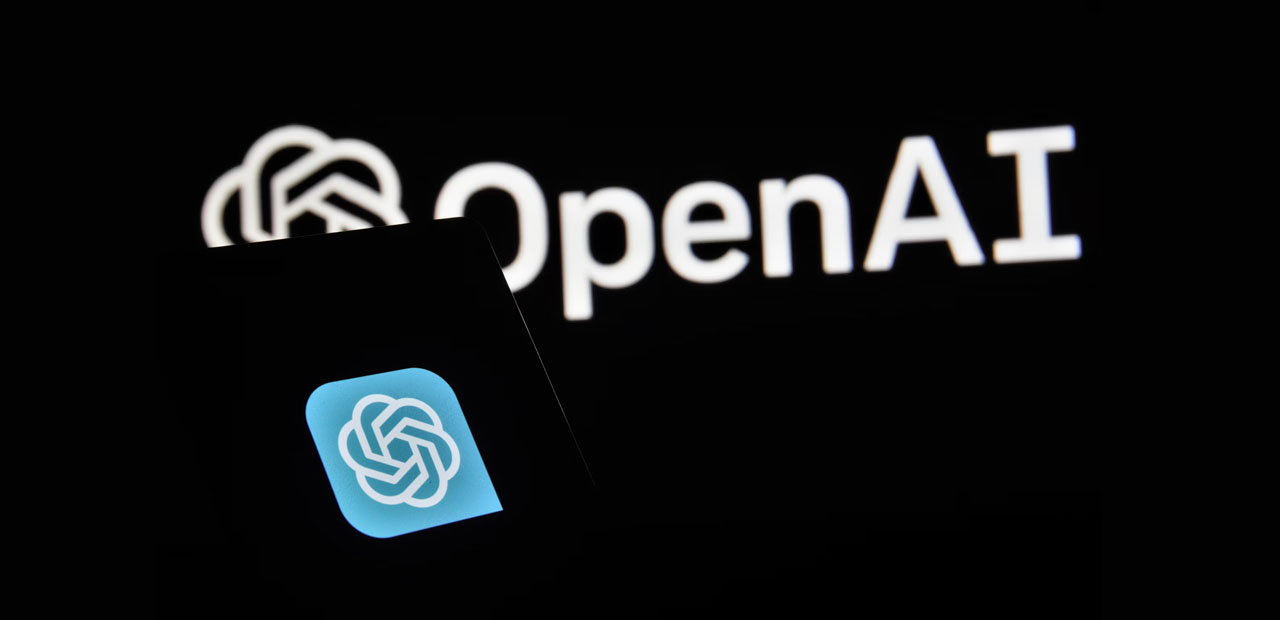
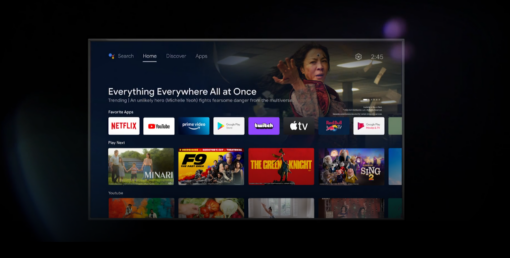


















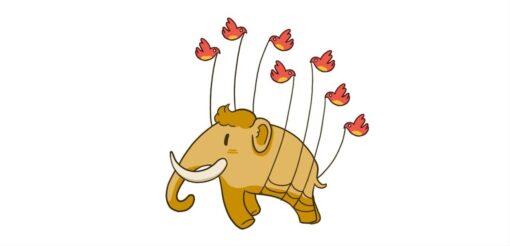






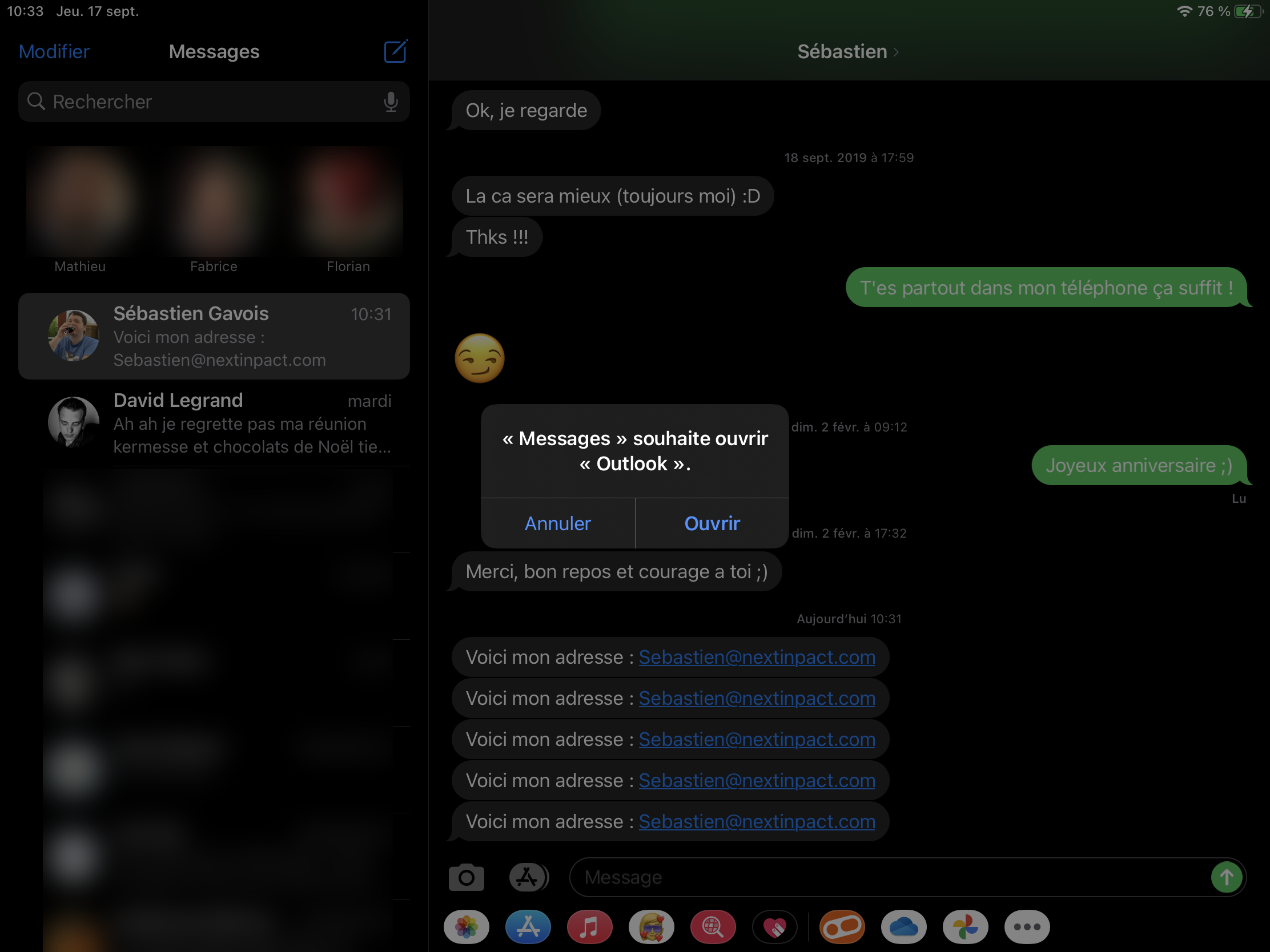
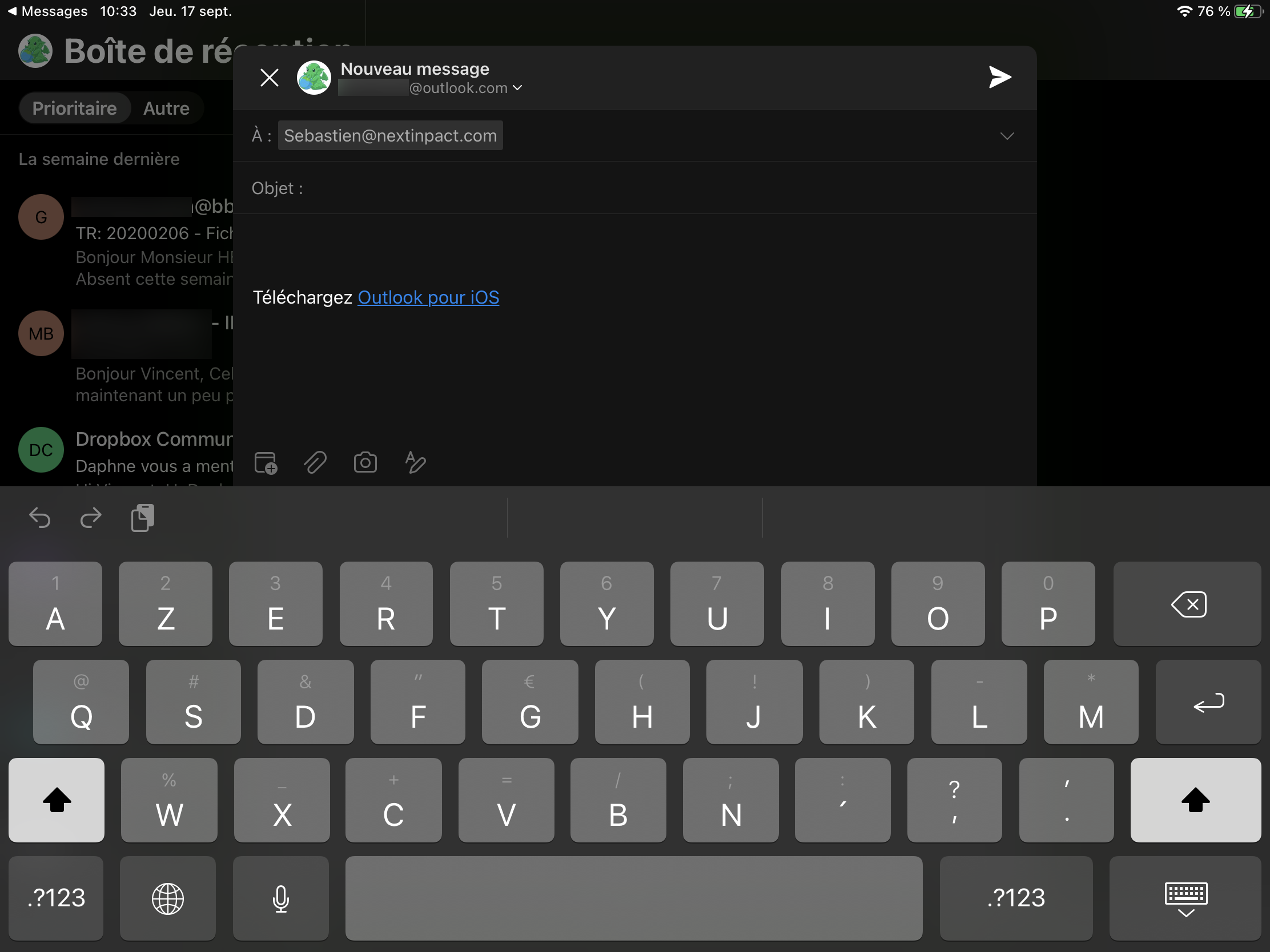
Commentaires (31)
#1
Parce qu’ils savent que ces modifications seront sûrement marginales. La clientèle d’Apple n’aime pas trop le changement alors pourquoi le faciliter :)
#2
J’ai directement basculé sur Outlook. Je ferai peut-être de même avec Brave, les devs ont annoncé que c’était prêt et que ce serait effectif pour la prochaine update.
#3
Cela vient peut être du non support de la fonction qui va bien pour la fenêtre modale de mail !
#4
Surtout que j’ai rarement vue une application aussi mal foutu que mail
Ce truc est une vrai bouse que je dois me coltiner au taf sur les 70 bécanes :_( et impossible de changer par ce que mac çayaitbien
#4.1
T’as pas du en voir beaucoup 😅Mail est quand même une super appli très bien intégré avec une recherche très performante etc.
#4.2
Quel est le problème avec cette application ? Je l’utilise au quotidien et rien à signaler de mon côté. C’est même l’un des clients mail les plus agréables que j’ai eu à utiliser.
#5
Perso j’ai pas à me plaindre des apps par défaut. Mais c’est toujours bien de pouvoir choisir.
Parcontre je vais attendre un peu avant de passer sur iOS14 :)
#6
Perso j’ai pas l’option dans les réglages de Firefox ( iPhone 8, je viens de faire la MAJ )
#6.1
Pareil chez moi, mais c’était juste Firefox qui ne s’était pas mis à jour, après passage sur l’AppStore et màj de FF, l’option est bien apparue ;-)
#6.2
C’était bien ça: pb de Maj de FF merci 😊 ++
#7
Comme Manozco, pas moyen de choisir Firefox… D’autres passent mais pas mon préféré… C’est peut-être Sync activé qui bloque ??:(
#8
Je te souhaites bon courage avec une flotte de 70 terminaux Android. L’avantage de mail, quoi qu’on en dise, c’est qu’elle est simple et efficace. La formation des utilisateurs est tout aussi simplifié.
#9
Pour moi c’est la gestion du MFA sur exchange qui est très mal géré. Si tu ne tue pas l’application mail, alors que tu es en train d’approuver la connexion ça foire et ça demande le mot de passe toute les 10s.
Obliger de tuer l’app mail, puis changer le mot de passe dans compte exchange, approuver et relancer l’application mail.
J’ai toujours un utilisateur qui vient nous demander comment on fait changer son mot de passe sur un iPhone.
#9.1
Certes, mais utiliser Exchange avec autre chose qu’Outlook, c’est un eu chercher les ennuis.
En fait l’implémentation dans Mail et Calendrier sur iOS (et sur Mac aussi en fait) est… perfectible. En général ça fonctionne bien, mais dès que ça commence à partir en vrille ça peut faire des dégâts (j’ai eu le problème avec Calendrier qui m’a créé tout plein de duplications d’un rendez-vous quotidien, et ça faisait tout planter - seule solution : enlever les duplications avec la vue en liste uniquement disponible dans Outlook pour Windows à l’époque).
Et puis Outlook pour iOS est vachement bien depuis à peu près 2 ans (c’était un peu une purge, dans le temps), et s’intègre pas trop mal avec Microsoft Authenticator pour le MFA.
#10
#10.1
C’est quand même pas la faute d’Apple si des tas d’entreprises font chier leurs salariés à leur imposer une signature qui ne sert à rien. Si une boite veut imposer une signature en bas des mails, elle n’a qu’à configurer son serveur SMTP pour l’ajouter automatiquement.
Alors je sais, dans la vraie vie ça marche pas comme ça, et tu fais ce que ton employeur te dit en fermant ta bouche. Mais ça me semble difficile de critiquer un client mail parce qu’il fait pas des signatures top moumoute.
Bien sûr on pouvait légitimement critiquer que ça ne faisait pas des signatures top moumoute ALORS que le client était imposé par Apple. Bon, c’est plus le cas.
#10.2
C’est vrai que c’est pas comme si c’etait en natif sur pratiquement tous les clients mails.
En plus c’est bien connu que le profil utilisateur Mac est un geek barbue qui bidouille dans le code.
#10.3
Encore heureux que la boite qui t’emploie puisse t’imposer une signature. Ce n’est pas à l’employer de décider ce qu’il veut.
#10.4
Les signatures de 3 pages en HTML c’est plus chiant qu’autre chose pour tout le monde, y compris celui qui reçoit l’email en face.
Pourquoi les entreprises veulent toujours remettre des tonnes ? Un e-mail c’est pas un prospectus de pub pour l’entreprise
#10.5
J’ai rien contre ça. Mais si une entreprise veut que les signatures soient uniformes et pas « à la tête du client » (le client mail), qu’elle rajoute automatiquement les signatures lors de l’envoi via le serveur SMTP. Sinon t’es sûr que tes employés qui passent par le webmail, ceux qui passent par leur téléphone, iOS ou Android, ceux qui utilisent un client desktop auront toujours des signatures pas alignées pareil.
Et c’est sans compter sur les dizaines d’employés qui vont oublier de changer la signature quand ça chante au département marketing et qui se retrouvent à envoyer aux clients des « Bonne année 2020 » en septembre ou plutôt un « Découvrez notre nouveau produit » selon que le mail soit parti du PC ou du téléphone.
#10.6
Je me rappelle d’un client qui avait exigé un moment que l’on mette dans la signature des adresses mails qu’il nous fournissait de quoi bien indiquer qu’on était prestataires.
Du genre :
Je trouvais ça stupide, inutile et pompeux et donc ne l’ai jamais fait
Surtout que les prestataires ont, comme dans la majorité des grosses boîtes que j’ai connu, une indication de leur appartenance au personnel externe dans leurs adresses email quand le client en fourni une… (ex : un sous domaine, un complément dans le nom, etc)
#11
Installation de iPadOs, ça change tout…heu non, en fait ça change rien. Et toujours cette stupide page d’accueil sur une seule colonne, mais avec des tuiles dans un carrousel et que l’on ne peut que déplacer mais pas supprimer.
#12
Un moyen d’utiliser des alias (ceux de gandi dans mon cas) lors de l’envoi avec outlook sur iOS ?
#13
Bonjour à tous,
Est ce que quelqu’un sait en combien de temps après la sortie l’iPhone propose la mise à jour de iOS ?
Par exemple, il me semble que iOS 13.7 est sortie le 3 septembre mais que l’iPhone me l’a avertie avec un petit (1) rouge uniquement le 11 septembre. Et vous ?
#14
Sans aucun intérêt.
On attends plutôt une possibilité de changer l’app store par défaut…. et à avoir une proposition de toutes les alternatives quand on clique sur l’application ou le service “Apple Music”, “Apple TV” etc… Spotify Netflix Dropbox pour le stockage ou autres sont les bienvenue….
#15
Normalement c’est assez rapide, même en attendant qu’elle soit proposée d’elle même.
Sinon tu peux faire une recherche manuelle dans l’application Réglages -> Général -> Mise à jour logicielle.
#16
Merci pour ta réponse. L’idée était d’une part de me mettre à la place de l’user qui ne touche rien, et d’autre part de recevoir la MaJ quand les bugs de jeunesse seront réglés (souvent on a une x.0.1 qui suit).
Je mettrai un commentaire quand je l’aurai reçu de façon automatique :)
#17
Bizarrement, le changement d’application mail n’est pas pris en compte dans les contacts et si on désinstalle Mail on obtient une magnifique popup d’erreur disant qu’on peut aller le récupérer sur l’AppStore.
#18
C’est là que sans juge et loi antitrust, Apple ne fera rien. Les quelques rebelles sur les 30% pourront peut être mettre le feu aux poudres (c’est leur intention) mais Alphabet occupe la scène pour le moment.
#19
Et c’est bien dommage que ce soit eux qui mettent le feu aux poudres. Le vrai combat il est pas sur les 30% (après tout pourquoi pas, l’App Store rend un service d’une certaine valeur) mais sur l’impossibilité de vendre ton app autrement.
Ma crainte c’est justement qu’Apple s’en tire en assouplissant les règles ou en baissant sa commission.
Pourtant tant que dev ça me gène pas de filer 30% à Apple pour les services rendus (même si c’est franchement cher), ce qui me gène c’est de pas pouvoir distribuer moi même une app qui ne respecterai pas les règles de Saint-Apple si j’en ai envie. Il suffit que demain Apple décide que ton business colle plus trop à leurs valeurs morales et hop, tu peux fermer ta boite.
D’ailleurs, pas que ça me dérange, mais je trouve que MS joue un jeu dangereux dans leur soutien affiché à Epic Games. Si les juges antitrust décident enfin de casser le monopole d’Apple sur la vente applicative, va falloir recruter des avocats chez les constructeurs de console.
Quoique je vois bien Nadella le stratège préparer l’ouverture surprise de la Xbox aux apps tierces. Le piratage n’est pas un problème si la console n’exécute que des binaires signés par un certificat révocable. Ça ferait une drôle de surprise à leur concurrents et Microsoft n’est pas avare en surprises ces derniers temps.
#20
Oui, je suis d’accord. D’une manière générale, Apple pourrait jouer l’ouverture sans mauvaise foi car la grande majorité des utilisateurs - encore davantage qu’Androïd - se moquent royalement des alternatives. Mais il est nécessaire qu’une platforme donne une chance à la concurrence.
Aujourd’hui, quand on voit la tarification d’Apple One, il est difficile de ne pas voir une concurrence déloyale face à un Spotify ou Deezer soumis aux 30% et incapable d’offrir une offre globale de la sorte. C’est là que cette ouverture devient primordiale.